La plupart d'entre nous sont complètement inconscients du faitqu'une disposition de clavier n'est pas quelque chose qui a été conçu dans les cieux. Vous pouvez remapper n'importe quelle touche de votre clavier. Chaque fois que vous appuyez sur une touche, le clavier communique avec Windows via une carte de touches prédéfinie stockée dans le registre Windows. Par exemple, lorsque vous appuyez sur Q, votre ordinateur - dans sa propre langue - répond à Q avec une clé mappée stockée dans la base de registres. Toutefois, si vous souhaitez mapper cette clé Q pour qu'elle fonctionne en tant que clé W, vous pouvez le faire en utilisant un simple piratage de registre. Comme il est déconseillé de manipuler le registre Windows, vous pouvez utiliser une application permettant de remapper facilement les touches du clavier. Un tel utilitaire est SharpKeys. L’application n’est pas nouvelle, mais diverses mises à jourl'ont rendu plus robuste par rapport à ses versions initiales. SharpKeys fait exactement le même travail que vous pourriez faire en peaufinant le registre Windows, mais de manière beaucoup plus simple. Il vous permet d’affecter une clé à l’autre ou de la désactiver complètement. Si, comme la plupart des utilisateurs, vous avez l’habitude de frapper accidentellement le verrouillage des majuscules avec SharpKeys, vous pouvez facilement le désactiver ou le mapper avec l’autre clé souhaitée.
L'utilitaire fournit essentiellement une extrémité avant des clés de registre de mappage de clés. Mapper les clés est simple. Il suffit d’indiquer à l’application la touche que vous souhaitez modifier et d’appuyer sur Écrire au registre.

Pour ajouter la clé, cliquez sur le bouton Ajouter bouton sur la fenêtre principale. Une fenêtre séparée apparaîtra dans laquelle vous pourrez attribuer les touches d'entrée et de sortie. Par exemple, sous De clé liste, sélectionnez la clé que vous souhaitez manipuler. Vous pouvez également cliquer sur Type de clé puis appuyez sur la touche souhaitée. En utilisant la même méthode, sélectionnez le mappage de clé de sortie dans À la clé liste. Cette liste a également une option pour désactiver la clé sélectionnée, en haut de la liste; sélectionnez la clé de Mapper cette clé liste et sélectionnez Tournez la clé de À cette clé liste.
Après avoir sélectionné votre combinaison, cliquez sur D'accord pour fermer cette fenêtre, puis sélectionnez Écrire au registre option. Il est à noter que vous devez vous déconnecter ou redémarrer votre PC pour remapper correctement la clé. Pour revenir à tout changement, il suffit de Effacer le mappage de touches de la liste principale, cliquez à nouveau sur Écrire au registre puis redémarrez votre ordinateur.
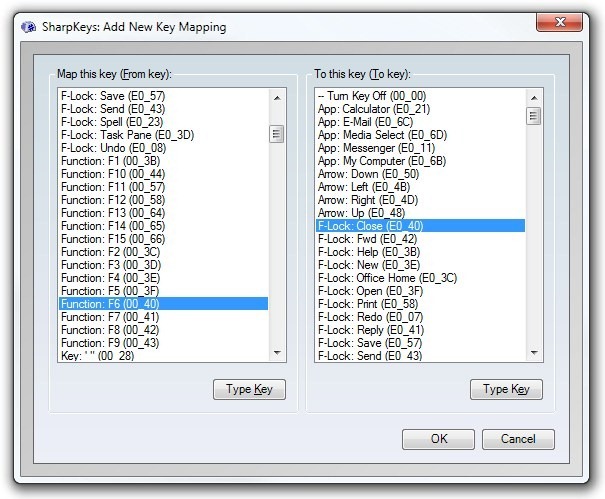
SharpKeys fonctionne sous Windows XP, Windows Vista, Windows 7 et Windows 8. Nous avons testé l'application sous Windows 7, édition 64 bits.
Télécharger SharpKeys













commentaires